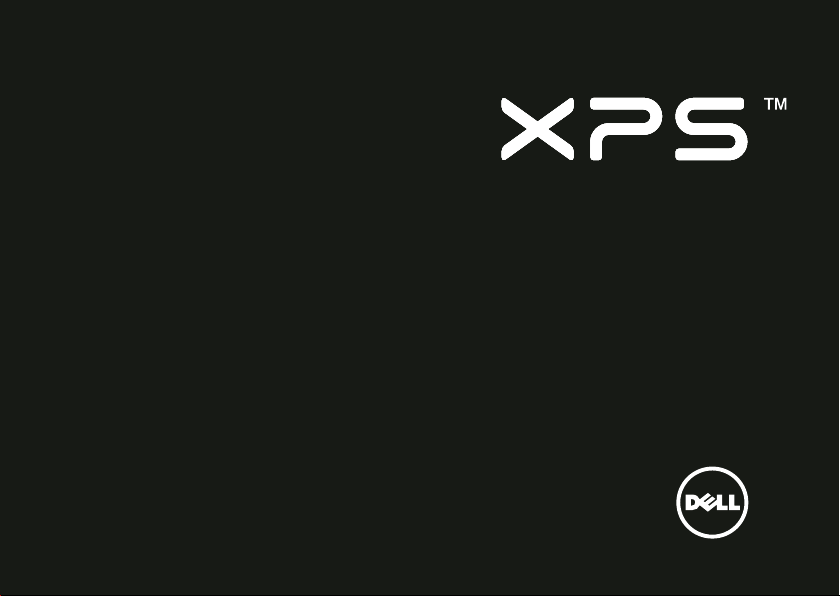
GUIDA ALLA CONFIGURAZIONE
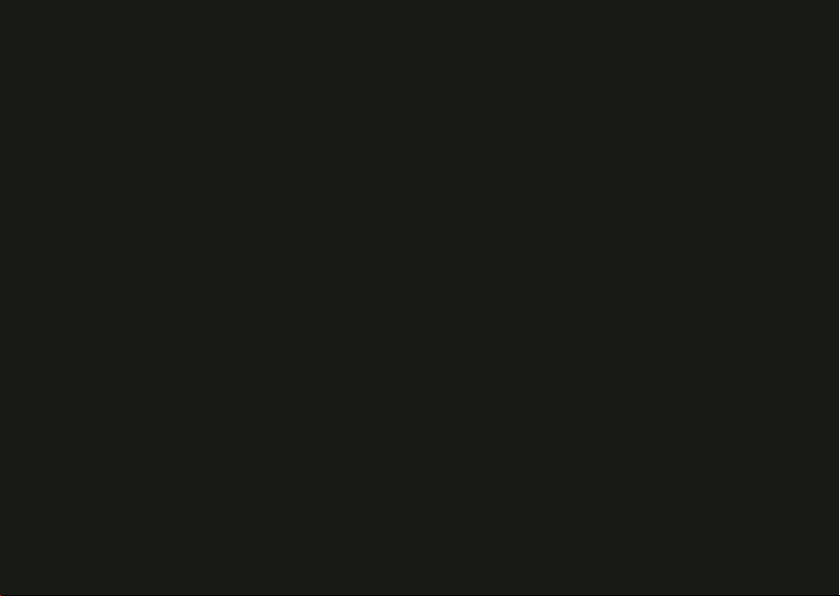
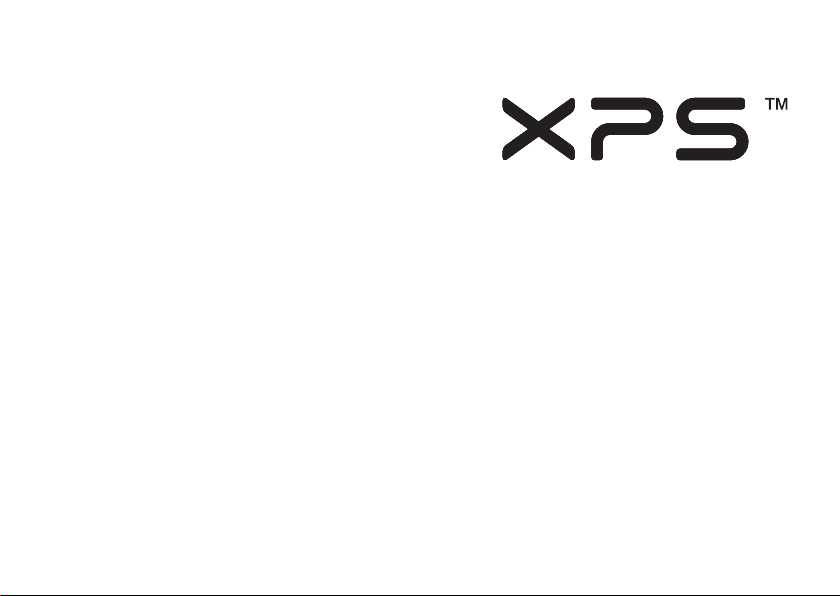
GUIDA ALLA CONFIGURAZIONE
Modello: P11F Tipo: P11F001
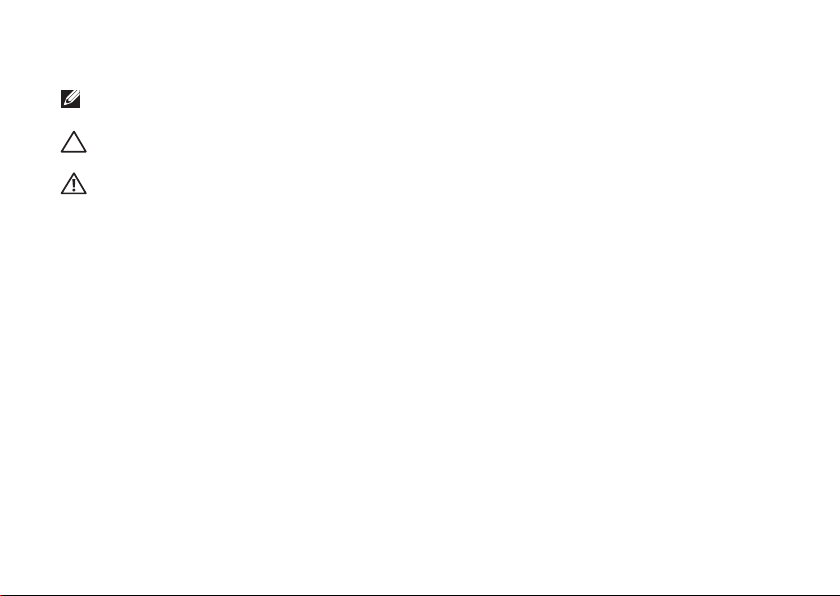
Messaggi di N.B., Attenzione e Avvertenza
N.B.: un messaggio di N.B. indica informazioni importanti che contribuiscono a migliorare
l'utilizzo del computer.
ATTENZIONE: un messaggio di ATTENZIONE indica un potenziale danno all'hardware
o una perdita di dati e spiega come evitare il problema.
AVVERTENZA: un messaggio di AVVERTENZA indica un potenziale rischio di danni, anche
gravi, a cose e persone.
Se si è acquistato un computer Dell™ Serie n, qualsiasi riferimento in questo documento ai sistemi operativi Microsoft®
®
non è applicabile.
Windows
__________________
Le informazioni contenute in questo documento sono soggette a modifica senza preavviso.
© 2010 Dell Inc. Tutti i diritti riservati.
È severamente vietata la riproduzione di questo materiale con qualsiasi strumento senza l'autorizzazione scritta di Dell Inc.
Marchi usati nel presente documento: Dell, il logo DELL, XPS, Solution Station, e DellConnect sono marchi di Dell Inc.; Intel,
Pentium, e Centrino sono marchi registrati e
Windows, e il logo del pulsante Start di
e/o in altri paesi; Blu‑ray Disc è un marchio di Blu‑ray Disc Association; Bluetooth è un marchio registrato di proprietà di
Bluetooth SIG, Inc. ed è utilizzato da Dell su licenza.
Altri marchi e nomi commerciali possono essere utilizzati in questo documento sia in riferimento alle aziende che rivendicano il
marchio e i nomi, che ai prodotti stessi. Dell Inc. nega qualsiasi partecipazione di proprietà relativa a marchi e nomi commerciali
diversi da quelli di sua proprietà.
Luglio 2010 N/P HMX2X Rev. A00
Core
è un marchio di Intel Corporation negli Stati Uniti e in altri paesi; Microsoft,
Windows
sono marchi o marchi registrati di Microsoft Corporation negli Stati Uniti
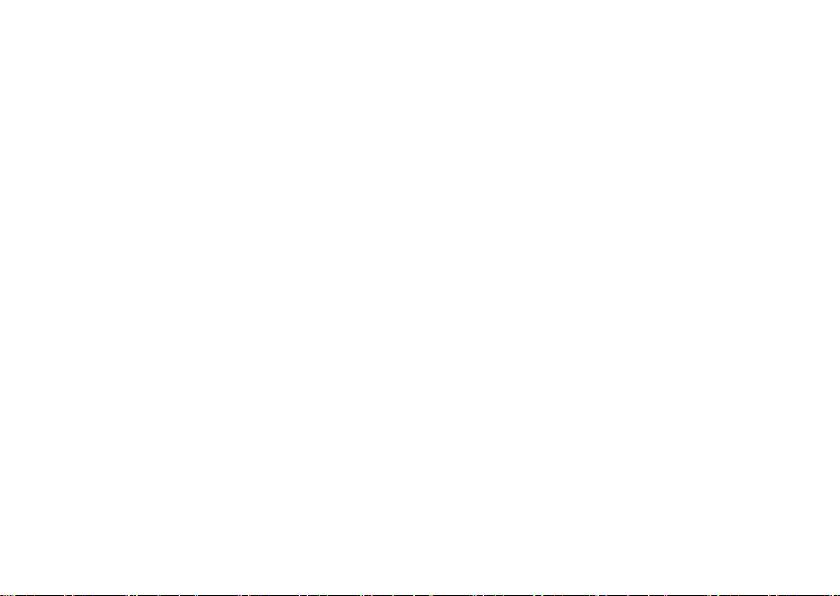
Sommario
Configurazione del portatile XPS . . . .7
Prima di installare il computer . . . . . . . . . 7
Collegare l'adattatore CA . . . . . . . . . . . . .8
Collegamento del cavo di rete
(opzionale) . . . . . . . . . . . . . . . . . . . . . . . . .9
Premere il pulsante di accensione . . . . .10
Configurazione di Microsoft Windows. . .11
Creare il Supporto di ripristino di
sistema (consigliato) . . . . . . . . . . . . . . . . 12
Installazione della scheda SIM
(opzionale) . . . . . . . . . . . . . . . . . . . . . . . . 14
Attivazione o disattivazione della
modalità wireless (opzionale) . . . . . . . . . 16
Configurare lo schermo wireless
(opzionale) . . . . . . . . . . . . . . . . . . . . . . . . 18
Configurare il sintonizzatore del
televisore (opzionale). . . . . . . . . . . . . . . . 19
Connettersi a Internet (opzionale) . . . . . 20
Utilizzo del portatile XPS. . . . . . . . . 22
Funzionalità vista destra. . . . . . . . . . . . . .22
Funzionalità vista lato sinistro . . . . . . . . .26
Funzionalità vista frontale . . . . . . . . . . . . 27
Funzionalità vista posteriore . . . . . . . . . .28
Funzionalità della base del
computer e della tastiera. . . . . . . . . . . . .30
Stato delle spie e degli indicatori . . . . . .34
Disattivare la carica della batteria . . . . . . 35
Movimenti del touchpad . . . . . . . . . . . . .36
Tasti dei comandi multimediali . . . . . . . .38
Funzionalità della striscia di
controllo . . . . . . . . . . . . . . . . . . . . . . . . . .40
Utilizzo dell'unità disco ottico. . . . . . . . . 42
Funzionalità dello schermo . . . . . . . . . . .44
Movimenti del touch screen
(opzionale) . . . . . . . . . . . . . . . . . . . . . . . .46
3
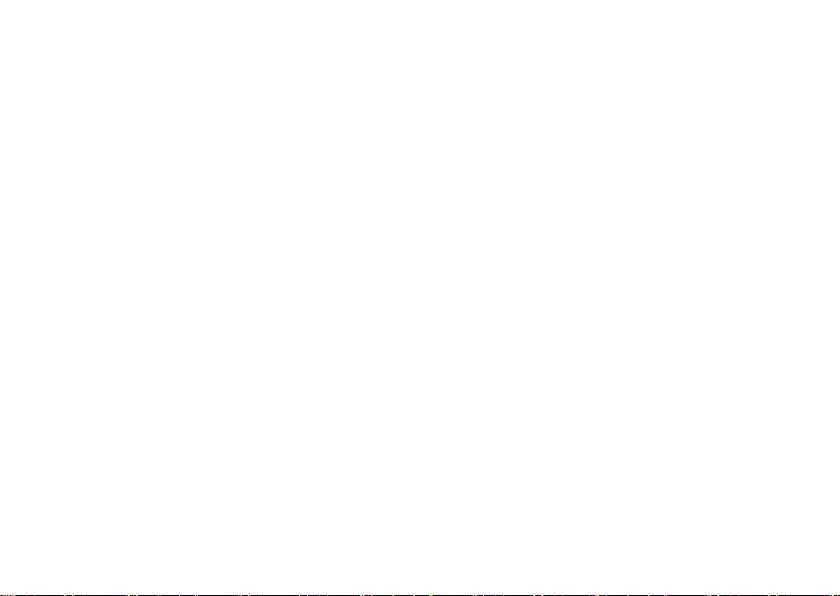
Sommario
Rimozione e sostituzione della
batteria . . . . . . . . . . . . . . . . . . . . . . . . . . .48
Funzionalità del software. . . . . . . . . . . . .50
Dell DataSafe Online Backup. . . . . . . . . . 51
Dell Stage (opzionale) . . . . . . . . . . . . . . .52
Tecnologia NVIDIA Optimus . . . . . . . . . . 54
Sensore di caduta. . . . . . . . . . . . . . . . . . .55
Dell Dock (opzionale). . . . . . . . . . . . . . . .56
Risoluzione dei problemi. . . . . . . . . .57
Codici bip . . . . . . . . . . . . . . . . . . . . . . . . . 57
Problemi relativi al touch screen . . . . . .58
Problemi relativi alla rete . . . . . . . . . . . . . 59
Problemi relativi all'alimentazione . . . . .60
Problemi relativi alla memoria . . . . . . . . 61
Blocchi e problemi relativi
al software . . . . . . . . . . . . . . . . . . . . . . . .62
4
Utilizzo degli strumenti di
supporto . . . . . . . . . . . . . . . . . . . . . . . 64
Dell Support Center . . . . . . . . . . . . . . . . .64
I miei download Dell . . . . . . . . . . . . . . . .65
Messaggi di sistema . . . . . . . . . . . . . . . . .65
Risoluzione dei problemi relativi
all’hardware. . . . . . . . . . . . . . . . . . . . . . . .67
Dell Diagnostics . . . . . . . . . . . . . . . . . . . . 67
Ripristino del sistema operativo . . .72
Ripristino configurazione di sistema. . . . 73
Dell DataSafe Local Backup. . . . . . . . . . . 74
Supporto di ripristino del sistema . . . . .76
Dell Factory Image Restore
(Ripristino immagine di fabbrica Dell). . . 77
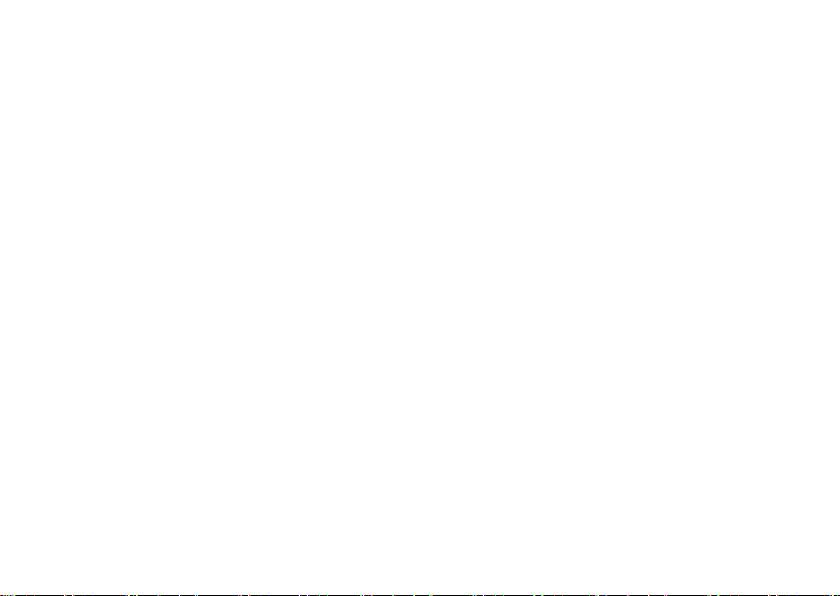
Sommario
Come ottenere assistenza . . . . . . . . 80
Supporto tecnico e servizio clienti . . . . .81
DellConnect . . . . . . . . . . . . . . . . . . . . . . . 81
Servizi in linea. . . . . . . . . . . . . . . . . . . . . .82
Sistema di controllo automatizzato
dello stato dell'ordine . . . . . . . . . . . . . . .83
Informazioni sul prodotto . . . . . . . . . . . .83
Restituzione di prodotti durante il
periodo di garanzia per riparazione
o per rimborso . . . . . . . . . . . . . . . . . . . . .84
Prima di contattare Dell. . . . . . . . . . . . . .86
Come contattare Dell . . . . . . . . . . . . . . .88
Trovare altre informazioni
e risorse . . . . . . . . . . . . . . . . . . . . . . . 89
Specifiche. . . . . . . . . . . . . . . . . . . . . . .91
Appendice. . . . . . . . . . . . . . . . . . . . . . 98
Avviso sul prodotto Macrovision. . . . . . .98
Informazioni per NOM o Official
Mexican Standard (solo per il
Messico) . . . . . . . . . . . . . . . . . . . . . . . . . .99
Indice analitico . . . . . . . . . . . . . . . . 100
5
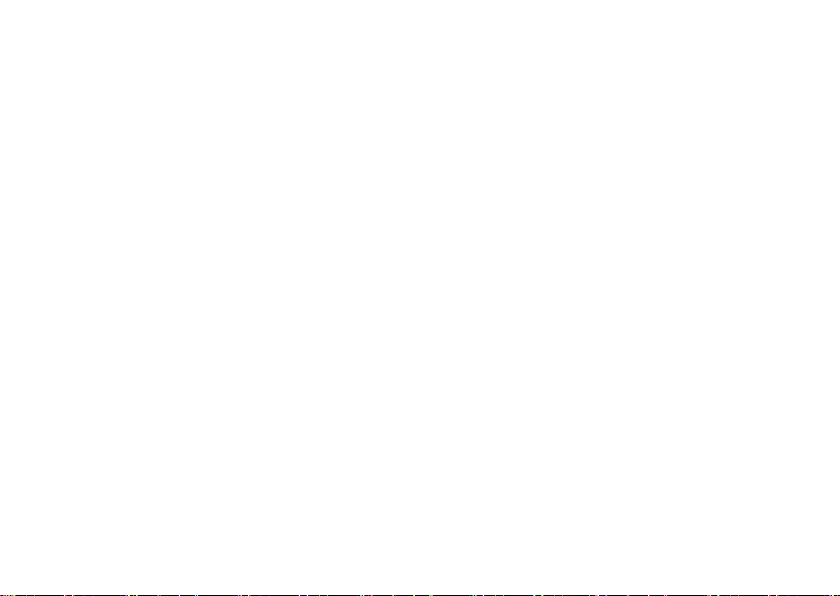
Sommario
6
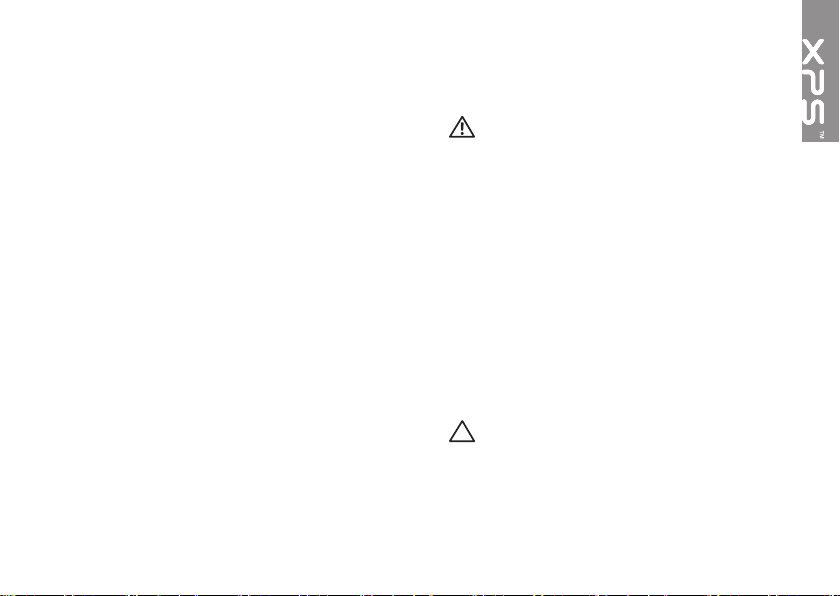
Configurazione del portatile XPS
Questa sezione fornisce informazioni sulla
configurazione del portatile Dell
™
XPS™ .
Prima di installare il computer
Quando si posiziona il computer, accertarsi di
avere accesso all'alimentazione, di disporre di
una ventilazione adeguata e di una superficie
piana sulla quale collocare il computer.
Una scarsa ventilazione attorno al portatile
può provocarne il surriscaldamento.
Per prevenire il surriscaldamento, assicurarsi
di lasciare un minimo di 5,1 cm di spazio
libero sulla destra e sulla sinistra. Quando
è in funzione, il computer non deve essere
mai collocato in uno spazio chiuso, come un
armadio o un cassetto.
AVVERTENZA: non ostruire le prese
d'aria, non introdurvi oggetti ed
evitare l'accumulo di polvere. Quando
il computer Dell è alimentato, non
collocarlo in un ambiente con aerazione
insufficiente, quale ad esempio una
valigetta chiusa, superfici in tessuto
o tappeti. Un'aerazione insufficiente
potrebbe danneggiare il computer,
comprometterne le prestazioni
o causare un incendio. La ventola
entra in funzione quando il computer
si surriscalda. Il rumore della ventola
è normale e non indica alcun problema
inerente la ventola o il computer.
ATTENZIONE: la collocazione
o l'accumulo di oggetti pesanti
o appuntiti sul computer possono
provocare danni permanenti al
computer.
7
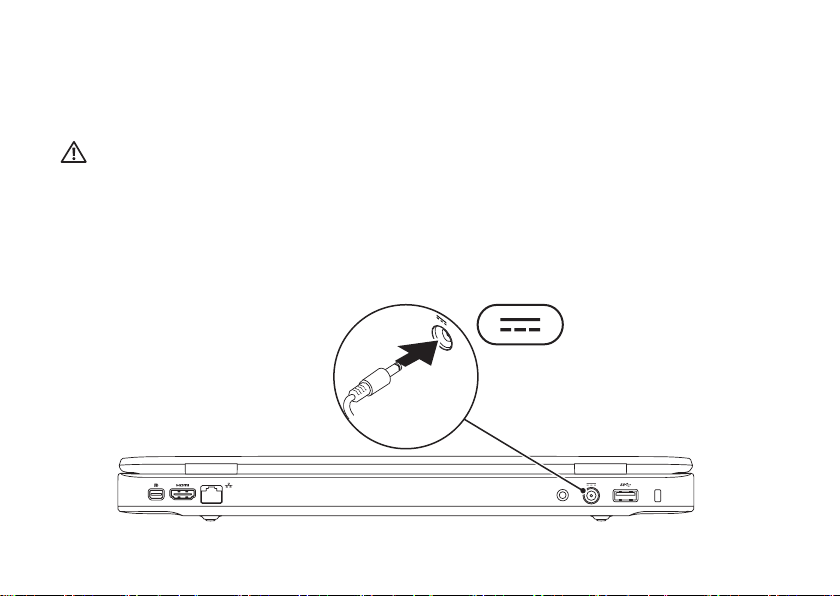
Congurazione del portatile XPS
Collegare l'adattatore CA
Collegare l'adattatore CA al computer e inserirlo in una presa elettrica o in un dispositivo di
protezione da sovracorrente.
AVVERTENZA: l'adattatore CA è compatibile con le prese elettriche di qualsiasi paese.
I connettori per l'alimentazione e le ciabatte variano invece da paese a paese. L'uso di un
cavo incompatibile o non correttamente collegato alla ciabatta o alla presa elettrica può
provocare incendi o danneggiare in modo permanente l'apparecchiatura.
8
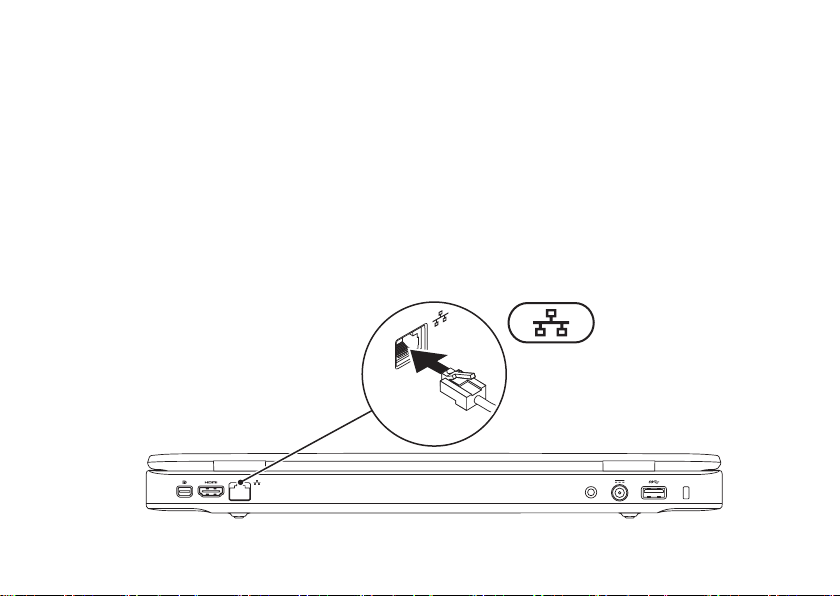
Congurazione del portatile XPS
Collegamento del cavo di rete (opzionale)
Per utilizzare una connessione a una rete cablata, collegare il cavo di rete.
9
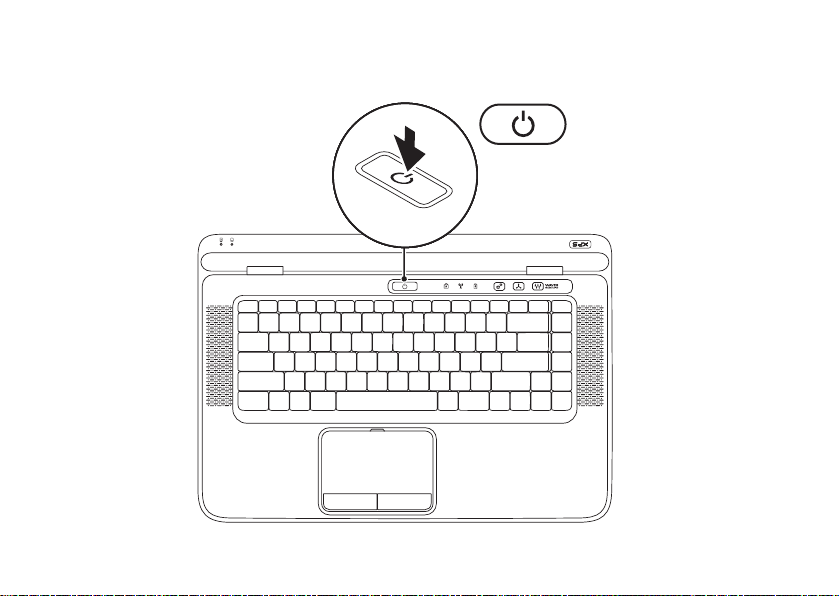
Congurazione del portatile XPS
Premere il pulsante di accensione
10
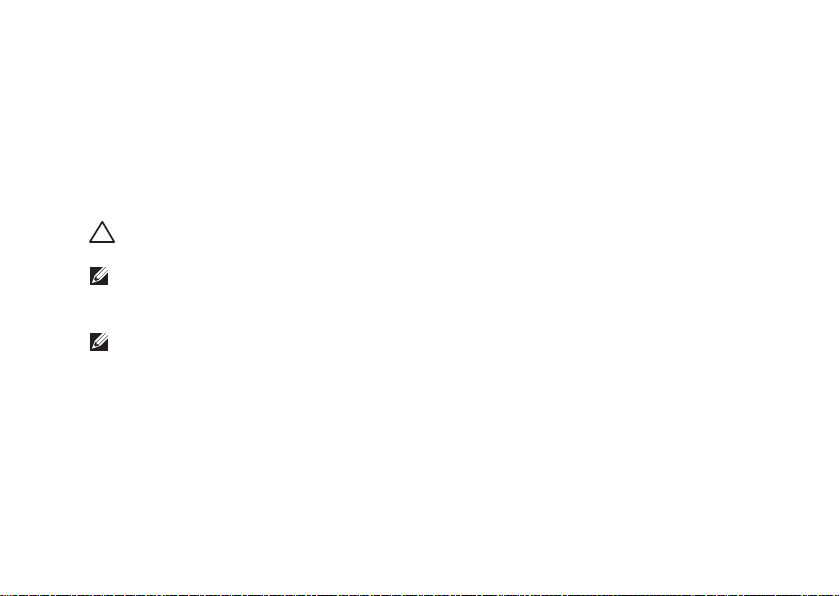
Congurazione del portatile XPS
Configurazione di Microsoft Windows
Il computer Dell è preconfigurato con il sistema operativo Microsoft® Windows®. Per configurare
Windows per la prima volta, seguire le istruzioni visualizzate. Queste operazioni sono
obbligatorie e il loro completamento può richiedere qualche minuto. Nelle schermate della
configurazione di Windows verranno visualizzate alcune procedure, compresa l'accettazione
dei contratti di licenza, l'impostazione delle preferenze e la configurazione di una connessione
a Internet.
ATTENZIONE: non interrompere l'operazione di configurazione del sistema operativo.
In tal modo il computer risulta inutilizzabile e occorre reinstallare il sistema operativo.
N.B.: per ottenere prestazioni ottimali dal computer, si consiglia di scaricare e installare
l'ultima versione del BIOS e i driver per il computer disponibili sul sito Web all'indirizzo Web
support.dell.com.
N.B.: per ulteriori informazioni sul sistema operativo e le sue caratteristiche,
support.dell.com/MyNewDell.
11
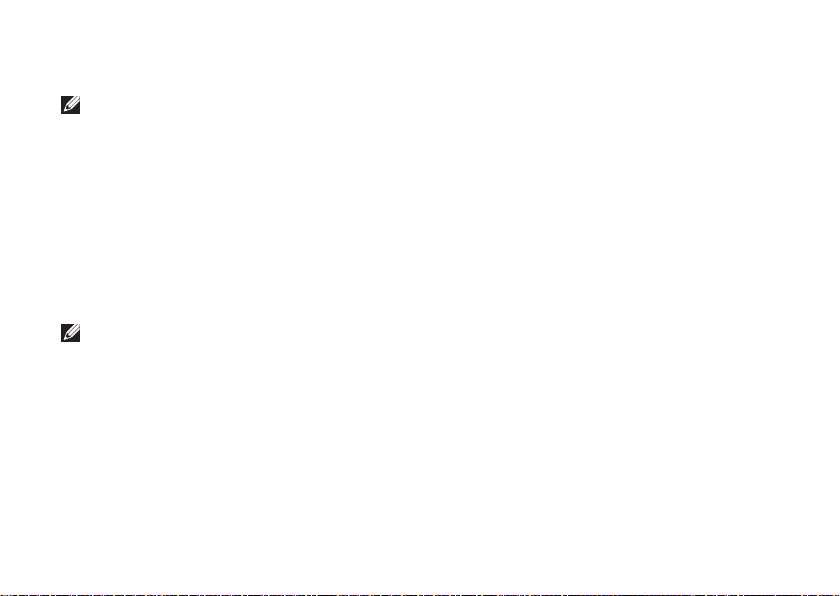
Con gurazione del portatile XPS
Creare il Supporto di ripristino di sistema (consigliato)
N.B.: si consiglia di creare un supporto di riprisino di sistema non appena si configura
Microsoft Windows.
Il supporto di ripristino di sistema può essere utilizzato per riportare il computer allo stato
operativo del momento dell'acquisto, preservando allo stesso tempo i file di dati (senza bisogno
del disco del Sistema operativo). È possibile utilizzare il supporto di ripristino del sistema
a seguito di modifiche all'hardware, al software, alle unità o ad altre impostazioni di sistema che
hanno reso il computer instabile.
Per creare i supporti multimediali per il ripristino del sistema saranno necessari:
Dell DataSafe Local Backup•
Una chiavetta USB con capacità di almeno di 8 GB o un disco DVD-R/DVD+R/Blu-ray•
N.B.: Dell DataSafe Local Backup non supporta i dischi riscrivibili.
12
™
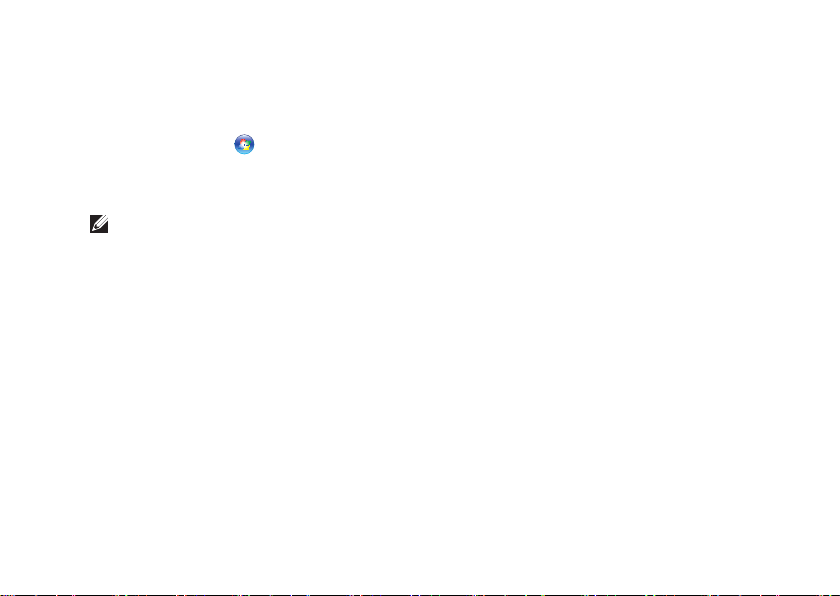
Congurazione del portatile XPS
Per creare un supporto multimediale per il ripristino del sistema:
Assicurarsi che l'adattatore CA sia collegato (consultare "Collegare l'adattatore CA" a pagina 1. 8).
Inserire il disco o la chiavetta USB nel computer.2.
Fare clic su 3. Start
Fare clic su 4. Crea supporto di ripristino.
Seguire le istruzioni visualizzate.5.
N.B.: per informazioni sull'utilizzo del supporto di ripristino di sistema, consultare
“Supporto di ripristino di sistema” a pagina 76.
→ Tutti i programmi→ Dell DataSafe Local Backup.
13
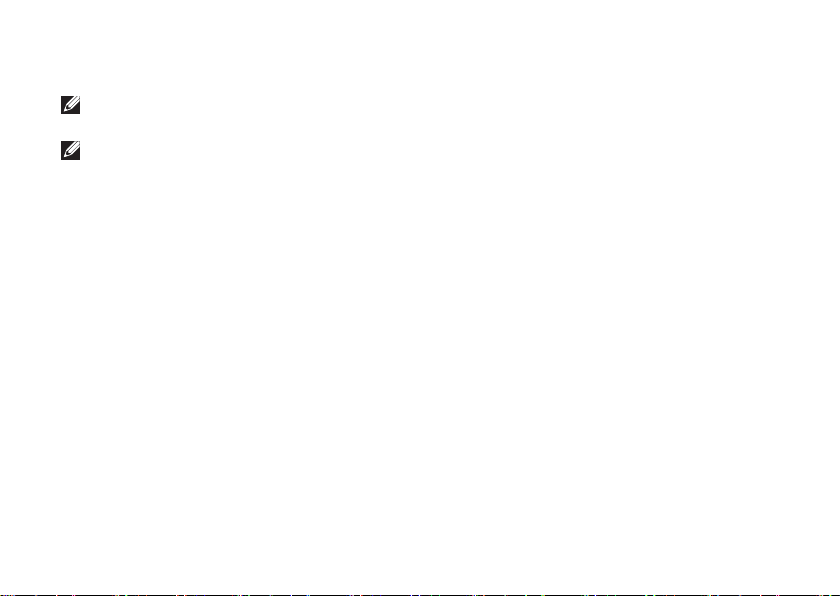
Congurazione del portatile XPS
Installazione della scheda SIM (opzionale)
N.B.: l'installazione di una scheda SIM non è obbligatoria se si utilizza una scheda EVDO
per accedere a Internet.
N.B.: è necessario installare una scheda mini B-CAS nello slot della scheda SIM per
configurare e visualizzare TV digitale ISDB-T in Giappone.
L'installazione di una scheda Subscriber Identity Module (SIM) sul computer, consente di
connettersi a Internet. Per accedere a Internet è necessario essere all'interno della rete del
provider di servizi cellulari.
Per installare la scheda SIM:
Spegnere il computer.1.
Rimuovere la batteria (consultare "Rimozione e sostituzione della batteria" a pagina 2. 48).
Nell'alloggiamento della batteria, far scorrere la scheda SIM nello slot per schede SIM.3.
Sostituire la batteria (consultare “Rimozione e sostituzione della batteria” a pagina 4. 48).
Accendere il computer.5.
Per rimuovere la scheda SIM, premere sulla scheda ed estrarla.
14
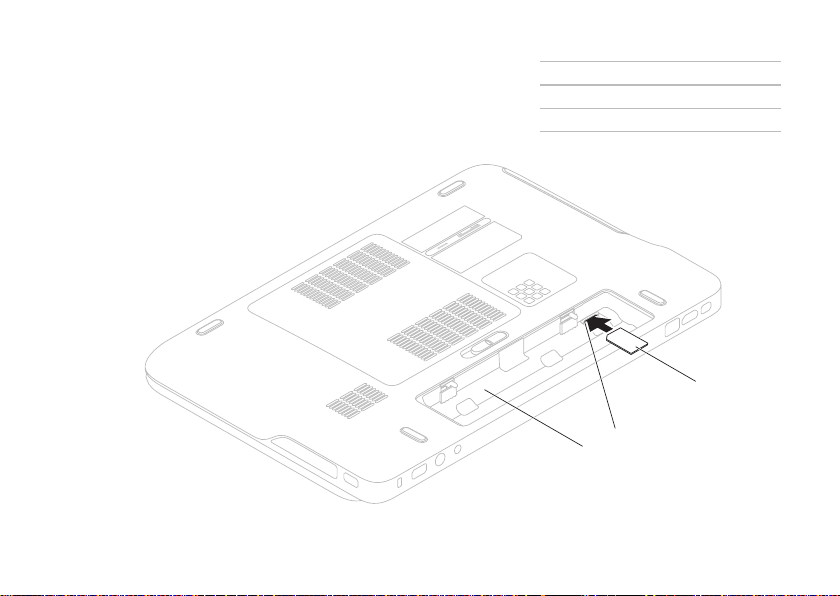
Congurazione del portatile XPS
1
2
3
1 alloggiamento della batteria
2 slot scheda SIM
3 scheda SIM
15
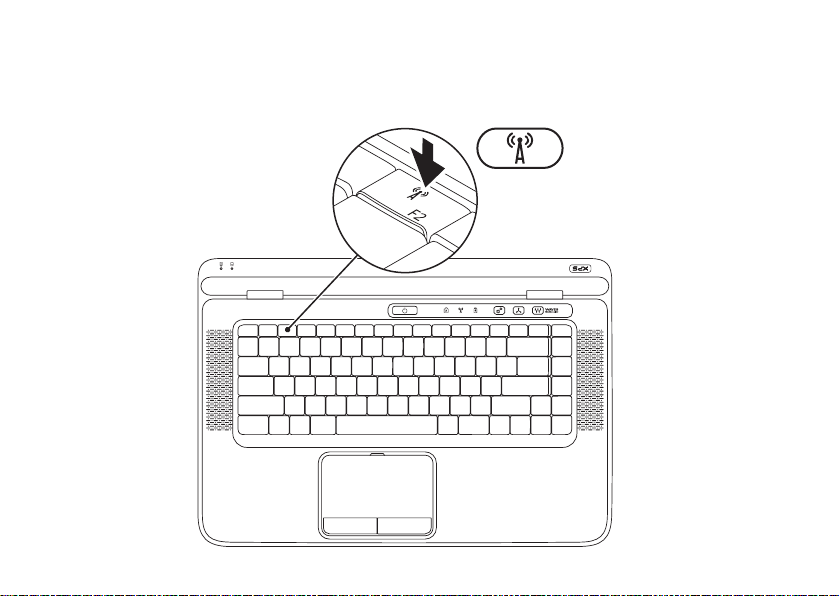
Congurazione del portatile XPS
Attivazione o disattivazione della modalità wireless (opzionale)
16
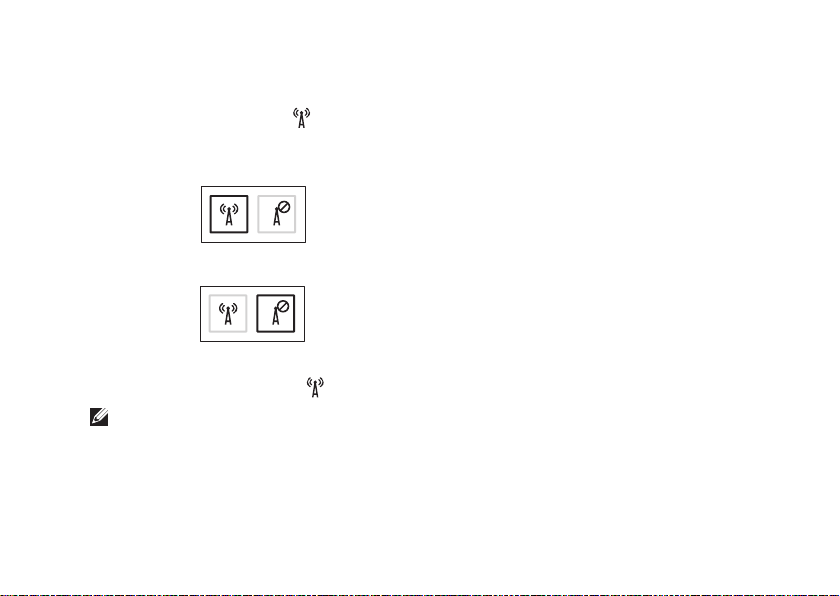
Congurazione del portatile XPS
Per attivare o disattivare la modalità wireless:
Assicurarsi che il computer sia acceso.1.
Premere il tasto wireless 2.
sulla riga sulla riga di tasti funzione della tastiera.
Verrà visualizzato lo stato corrente delle comunicazioni radio wireless.
Wireless attivato
Wireless disattivato
Ripremere il tasto wireless 3. per modificare gli stati del wireless tra attivato e disattivato.
N.B.: il tasto wireless consente di disattivare rapidamente le comunicazioni radio wireless
(Wi-Fi e Bluetooth
®
), ed è utile, ad esempio, in aereo.
17
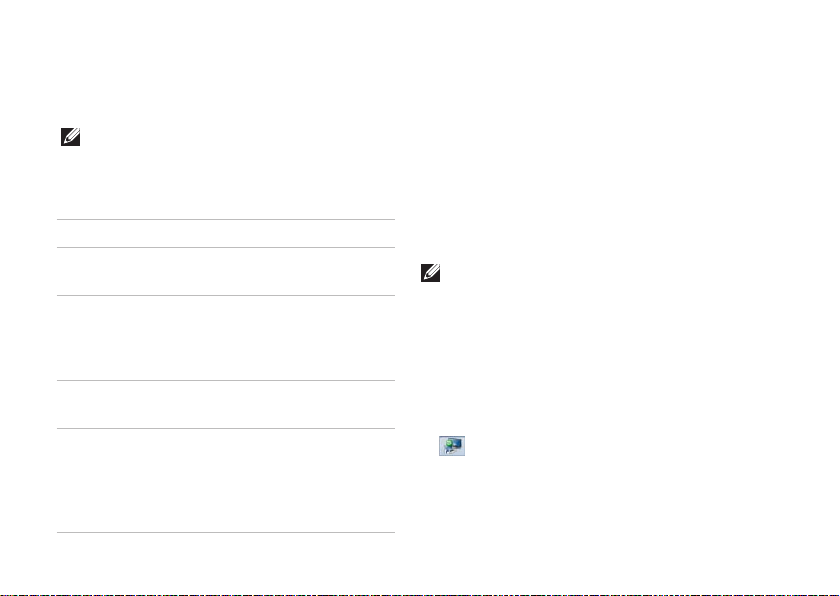
Congurazione del portatile XPS
Configurare lo schermo wireless (opzionale)
N.B.: lo schermo wireless potrebbe non
essere supportato da tutti i computer.
Può essere configurata solo su computer
dotati di:
Processore Intel® Core™ da i3-3xx a i7-6xx
Controller
video
Scheda
WLAN
Sistema
operativo
Driver Scaricare ed installare il driver
18
Intel HD Graphics
Intel Centrino®
6100/6200/6300 o Intel
Centrino Advanced-N +
WiMAX 6250
Windows 7 Home Premium,
Professional, o Ultimate
più recente per “Intel Wireless
Display Connection Manager”
disponibile all'indirizzo Web
support.dell.com.
Per configurare lo schermo wireless sul
computer:
Assicurarsi che il computer sia acceso.1.
Accertarsi che la modalità wireless 2.
sia attivata sul computer (consultare
"Attivazione o disattivazione modalità
wireless" a pagina 16).
Collegare l'adattatore dello schermo 3.
wireless al televisore.
N.B.: l'adattatore dello schermo wireless
non è fornito con il computer e deve
essere acquistato separatamente.
Accendere il televisore e l'adattatore dello 4.
schermo wireless.
Selezionare la fonte video adatta al 5.
televisore come HDMI1, HDMI2, o S-Video.
Fare doppio clic sull'icona Wireless Display 6.
(Schermo wireless) di Intel® sul desktop.
Verrà visualizzata la finestra Wireless
Display (Schermo wireless) di Intel®.
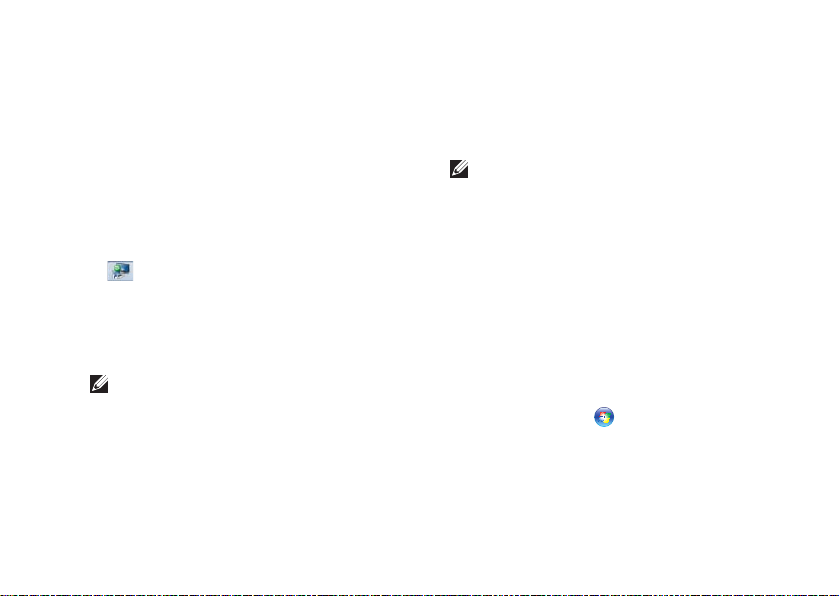
Congurazione del portatile XPS
Selezionare 7. Scan for available displays
(Individuare gli schermi disponibili).
Selezionare l'adattatore dello schermo 8.
wireless dall'elenco Detected wireless
displays (Schermi wireless individuati).
Immettere il codice di sicurezza 9.
visualizzato sul televisore.
Per attivare lo schermo wireless:
Fare doppio clic sull'icona Wireless Display 1.
(Schermo wireless) di Intel® sul desktop.
Verrà visualizzata la finestra Wireless
Display (Schermo wireless) di Intel.
Selezionare 2. Connect to Existing Adapter
(Collegare l'adattatore esistente ).
N.B.: per ulteriori informazioni sullo
schermo wireless, consultare la
documentazione fornita con l'adattatore
dello schermo stesso.
Configurare il sintonizzatore del televisore (opzionale)
N.B.: la disponibilità del sintonizzatore del
televisore può variare in base alla zona.
Per configurare il sintonizzatore del televisore:
se non è già inserita, spegnere il computer 1.
ed inserire la scheda mini B-CAS nello
slot della scheda SIM del computer (solo
Giappone).
Collegare il cavo dell'antenna TV/digitale 2.
o l'adattatore del cavo al connettore
ingresso antenna edel computer.
Accendere il computer.3.
Fare clic su 4. Start
Windows Media Center→ Attività→
Impostazioni→ TV.
Seguire le istruzioni visualizzate.5.
→ Tutti i programmi→
19
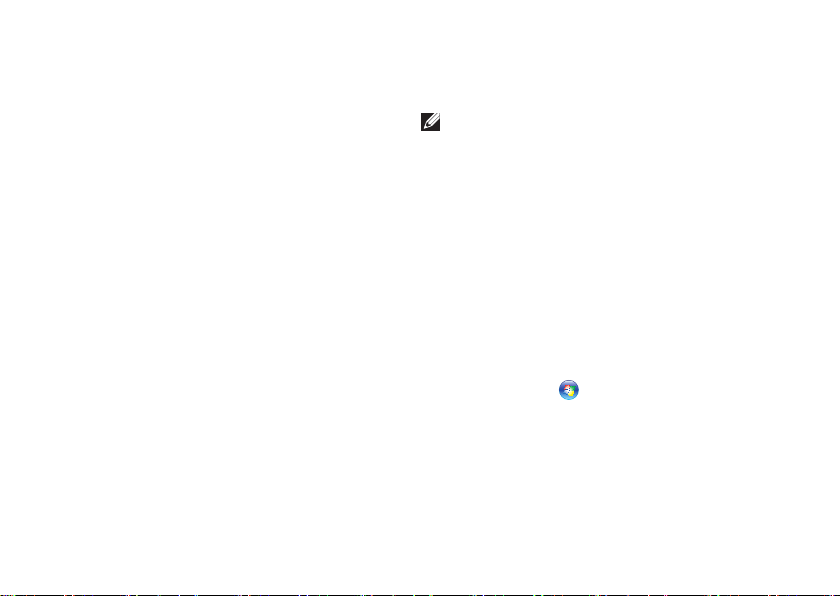
Congurazione del portatile XPS
Connettersi a Internet (opzionale)
Per effettuare un collegamento a Internet,
è necessaria una connessione via modem
esterno o di rete e un account presso un
fornitore di servizi Internet (ISP).
Se l'ordine originale non prevede un modem
USB esterno o un adattatore WLAN, è possibile
acquistarne uno sul sito Web www.dell.com.
Configurazione di una connessione
con fili
Se si utilizza una connessione di accesso •
remoto, collegare un cavo telefonico al
modem USB esterno opzionale e alla presa
telefonica a muro prima di configurare la
connessione a Internet.
Se si utilizza una connessione con modem •
via cavo, DSL o satellitare, consultare il
provider o il fornitore dei servizi cellulari
per le istruzioni di configurazione.
Per completare la configurazione della
connessione Internet cablata, seguire le
istruzioni contenute in “Configurazione della
connessione a Internet” a pagina 21.
20
Configurazione di una connessione
wireless
N.B.: per configurare il router wireless,
consultare la documentazione in
dotazione con il router.
Prima di utilizzare una connessione a Internet
wireless, è necessario collegarsi a un router
wireless.
Per configurare una connessione a un router
senza fili:
Accertarsi che le comunicazioni wireless 1.
siano attivate sul computer (consultare
"Attivazione o disattivazione delle
comunicazioni wireless" a pagina 16).
Salvare e chiudere i file aperti e uscire da 2.
tutte le applicazioni in esecuzione.
Fare clic su 3. Start
Nella casella di ricerca, digitare 4. rete,
e quindi fare clic su Network and Sharing
Center (Centro connessioni di rete
e condivisione)→ Connect to a network
(Connettersi a una rete).
Seguire le istruzioni visualizzate per 5.
completare l'installazione.
→ Pannello di controllo.
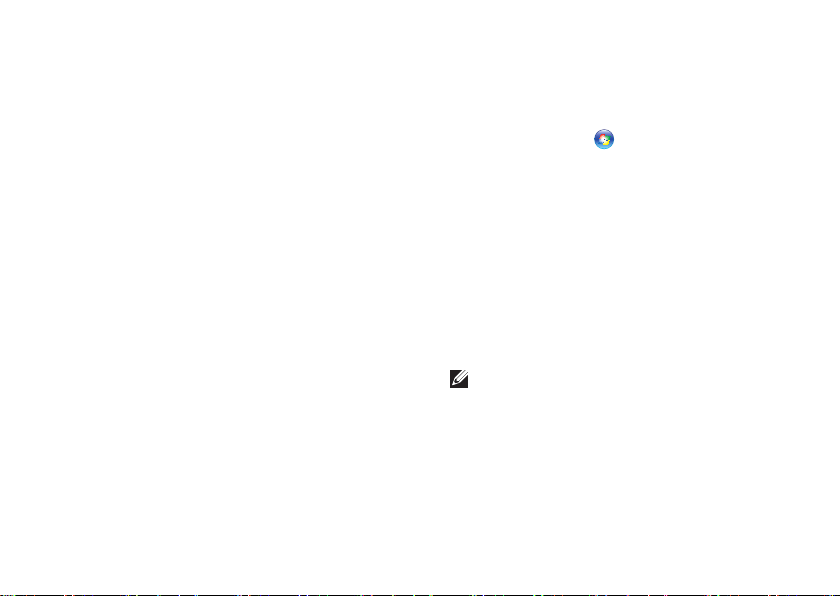
Congurazione del portatile XPS
Configurazione della connessione
a Internet
Il fornitore di servizi Internet (ISP) e le relative
offerte variano da paese a paese. Contattare
l'ISP per conoscere le offerte disponibili nel
proprio paese.
Se non è possibile connettersi a Internet
mentre in precedenza la connessione
era riuscita, la causa potrebbe essere una
sospensione temporanea del servizio da parte
dell'ISP. Contattare l'ISP per verificare lo stato
del servizio o ripetere la connessione più tardi.
Tenere sotto mano le informazioni dell'ISP.
Se non si dispone di un ISP, la procedura
guidata Connessione a Internet permette di
ottenerne uno.
Per configurare la connessione a Internet:
Salvare e chiudere i file aperti e uscire da 1.
tutte le applicazioni in esecuzione.
Fare clic su 2. Start
controllo.
Nella casella di ricerca, digitare 3. rete,
e quindi fare clic su Network and
Sharing Center (Centro connessioni
di rete e condivisione) → Set up a new
connection or network (Configurare una
nuova connessione o rete)→ Connect to
the Internet (Connettersi a Internet).
Verrà visualizzata la finestra Connect to the
Internet (Connessione a Internet).
N.B.: se non si conosce il tipo di
connessione selezionata, fare clic su
Help me choose (Aiutami a scegliere)
o contattare il proprio ISP.
Seguire le istruzioni sullo schermo 4.
e utilizzare le informazioni di
configurazione fornite dall'ISP per
completare l'installazione.
→ Pannello di
21
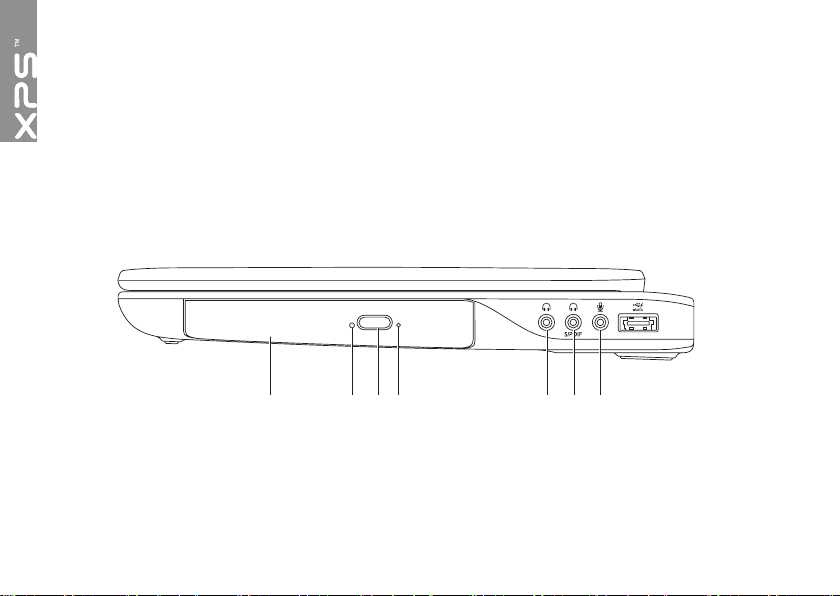
Utilizzo del portatile XPS
1 2 5 6 73 4
Questa sezione fornisce informazioni sulle funzioni disponibili sul portatile Dell™ XPS™.
Funzionalità vista destra
22
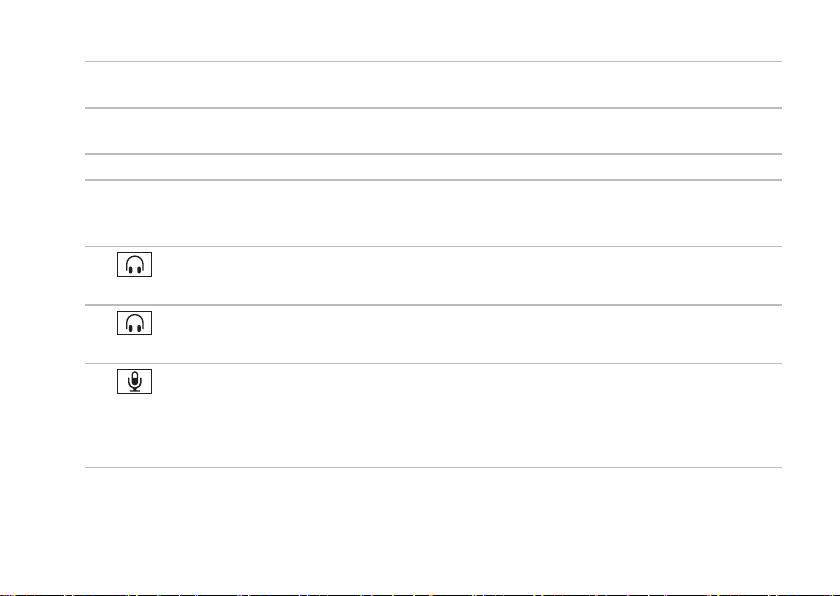
Utilizzo del portatile XPS
1 Unità ottica — Riproduce o registra CD, DVD e dischi Blu-ray (opzionale). Per ulteriori
informazioni, consultare "Utilizzo dell'unità ottica" a pagina 42.
2 Indicatore unità ottica — Lampeggia quando si preme il pulsante di espulsione dell'unità
ottica o quando si inserisce un disco e ne viene eseguita la lettura.
3 Pulsante di espulsione dell'unità ottica — Apre il cassetto del disco nell'unità ottica.
4 Foro di espulsione di emergenza — Da utilizzare se l'unità ottica non si apre quando si
preme il pulsante di espulsione. Per ulteriori informazioni, consultare “Utilizzo del foro di
espulsione di emergenza” a pagina 42.
5
Connettore audio out/ cuffie — Collega una coppia di cuffie o invia il segnale audio
a un altoparlante o a un sistema audio sotto tensione.
6
Cuffie/connettore S/PDIF combo digitale — Si collega ad amplificatori, altoparlanti
o uscite TV audio digitali. Può essere utilizzato anche per collegare una paio di cuffie.
7
Connettore audio in/ microfono — Collega un microfono o un segnale in ingresso
da utilizzare con programmi audio.
N.B.: è possibile impostare altoparlanti 5.1 utilizzando i tre connettori audio (5, 6, e 7) o il
connettore S/PDIF (6).
23
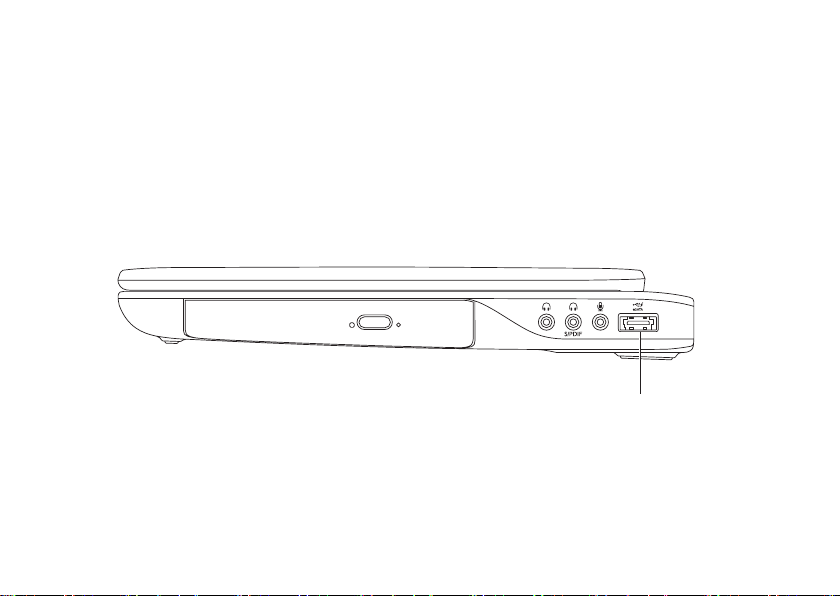
Utilizzo del portatile XPS
8
24
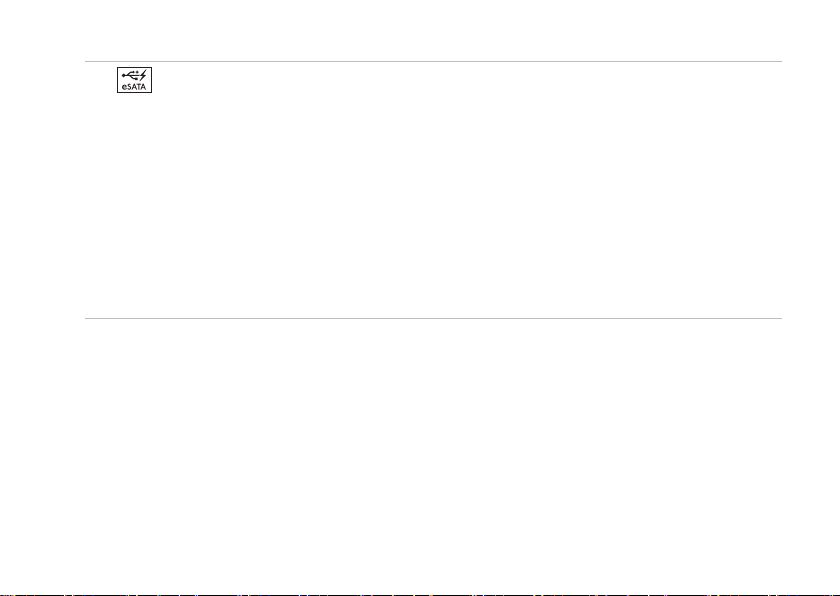
Utilizzo del portatile XPS
8
Connettore eSATA/USB combo con USB PowerShare — Si collega a dispositivi
di memorizzazione compatibili con eSATA (come dischi rigidi esterni o unità ottiche)
o dispositivi USB (come mouse, tastiera, stampante, unità esterna o lettore MP3).
La funzionalità USB Powershare consente di caricare i dispositivi USB quando il computer
è acceso/spento o in stato di sospensione.
N.B.: alcuni dispositivi USB potrebbero non caricarsi quando il computer è spento o in
stato di sospensione. In tali casi, accendere il computer per caricare il dispositivo.
N.B.: se si spegne il computer mentre si sta caricando un dispositivo USB, la carica si
interrompe. Per continuare a caricare, scollegare il dispositivo USB e ricollegarlo.
N.B.: USB PowerShare si disattiva automaticamente quando la durata totale residua della
batteria è pari al 10%.
25
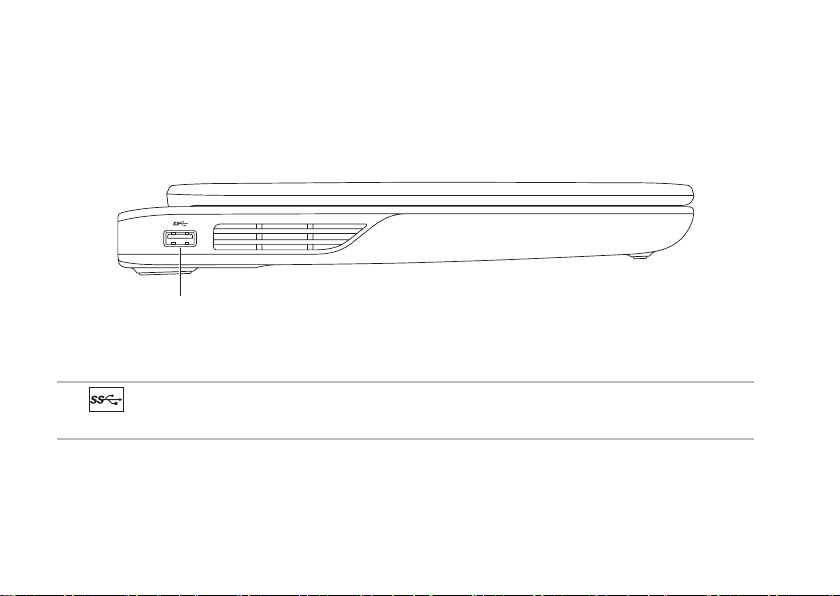
Utilizzo del portatile XPS
1
Funzionalità vista lato sinistro
1
Connettore USB 3.0 — Collega dispositivi USB, come un mouse, una tastiera, una
stampante, un'unità esterna o un lettore MP3.
26
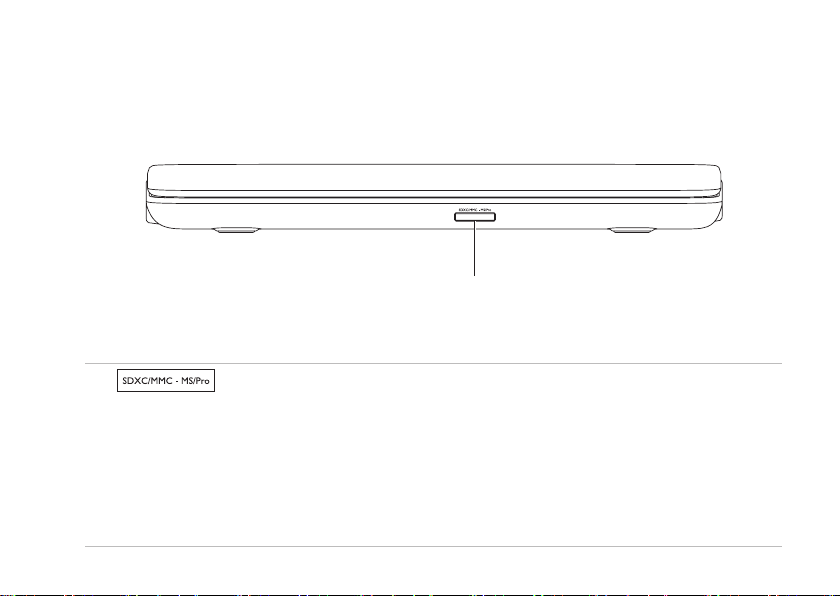
Funzionalità vista frontale
1
Utilizzo del portatile XPS
1
per visualizzare fotografie digitali, musica, filmati e documenti memorizzati nelle schede di
memoria digitali. Per le schede di memoria supportate, consultare “Specifiche” a pagina 91.
N.B.: il computer viene fornito con una protezione in plastica installata nello slot della
scheda multimediale per evitare l'ingresso di polvere e altri corpi estranei negli slot
inutilizzati. Conservare la protezione da usare quando nello slot non è installata alcuna
scheda multimediale. Le protezioni fornite con altri computer potrebbero non essere
adatte al computer in uso.
Lettore di schede multimediali 9 in 1 — offre un rapido e comodo modo
27
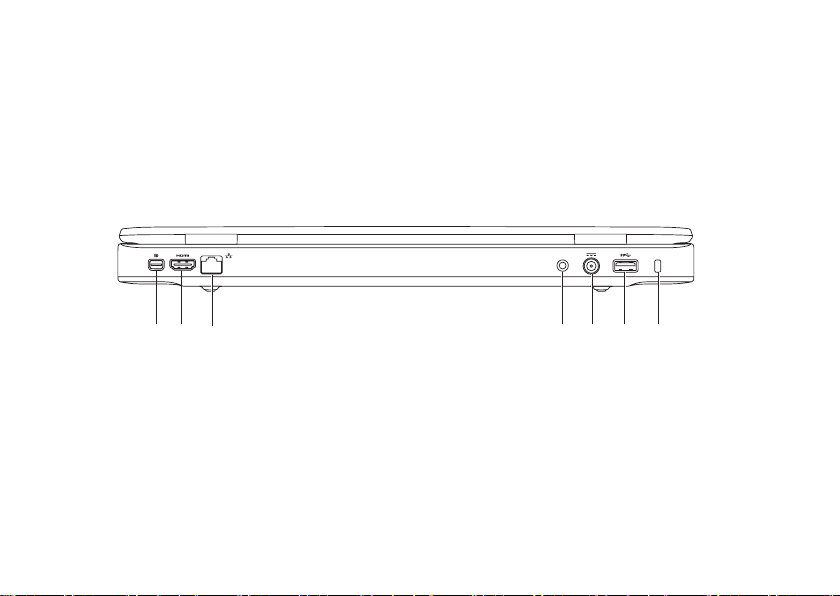
Utilizzo del portatile XPS
1 2 3 4 65 7
Funzionalità vista posteriore
28
